Reklāma
 Jūsu tīmekļa pārlūkprogrammā tiek saglabāts nesen apmeklēto vietņu saraksts. Šo sarakstu ir viegli notīrīt, taču, ja jūs visu laiku tīrāt to, jūs vēlaties bloķēt pārlūkprogrammu no vēstures saglabāšanas. Ar to neapstājas konfidencialitātes problēmas - novecojuši tīmekļa pārlūkprogrammas vietnēm ļauj veikt jūsu vēstures meklēšanu. Un, ja jums ir Google konts, Google, iespējams, zina vairāk par jūsu pārlūkošanas vēsturi, nekā jūs domājat.
Jūsu tīmekļa pārlūkprogrammā tiek saglabāts nesen apmeklēto vietņu saraksts. Šo sarakstu ir viegli notīrīt, taču, ja jūs visu laiku tīrāt to, jūs vēlaties bloķēt pārlūkprogrammu no vēstures saglabāšanas. Ar to neapstājas konfidencialitātes problēmas - novecojuši tīmekļa pārlūkprogrammas vietnēm ļauj veikt jūsu vēstures meklēšanu. Un, ja jums ir Google konts, Google, iespējams, zina vairāk par jūsu pārlūkošanas vēsturi, nekā jūs domājat.
Atkarībā no pārlūka jūs varat neļaut pārlūkprogrammai pilnībā uzglabāt privātus datus vai automātiski tos notīrīt, kad pārlūkprogramma iziet. Visos pārlūkos ir arī privātas pārlūkošanas funkcijas, kas ļauj pārlūkot sensitīvas vietnes, neatstājot pēdas vietējā sistēmā.
Atjauniniet savu pārlūkprogrammu
Vecākās lielāko pārlūku versijas ir neaizsargātas pret pārlūkprogrammas vēstures šņaukšana Vai jūs zināt, ko par jums zina internets? Lasīt vairāk . Web pārlūkprogrammas parāda apmeklētās saites un neapmeklētās saites dažādu krāsu tekstā, tāpēc ēnainā vietne vai reklāmas tīkls varētu ielādēt saites slēptā rāmī un pārbaudīt to krāsas. To darot, vietne var pateikt, vai esat apmeklējis vietni. Šī problēma ir novērsta galveno tīmekļa pārlūkprogrammu pašreizējās versijās, taču
simtiem miljonu cilvēku izmanto vecākus Web pārlūkus un joprojām ir neaizsargāti.Pārlūka vēstures skatīšana
Nesen apmeklētās vietnes var apskatīt ikviens, kam ir piekļuve jūsu datoram. Šī opcija ir viegli atrodama tīmekļa pārlūka izvēlnē, taču ātrs veids, kā atvērt vēsturi jebkurā tīmekļa pārlūkprogrammā, ir, nospiežot Ctrl-H.
Zemāk redzamais ekrānuzņēmums parāda nesenās vietnes, kuras apmeklēju Internet Explorer. Ja datorā ir instalēti vairāki pārlūki, katram pārlūkam ir sava vēsture un savi vēstures iestatījumi.
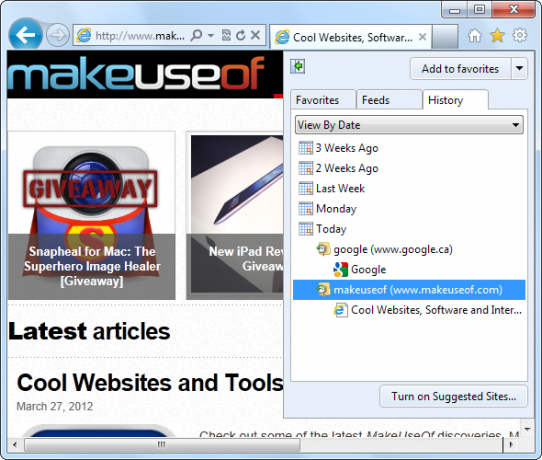
Internet Explorer
Internet ExplorerVēstures opcijas atrodas tajā Interneta iespējas logs. Ja izmantojat vecāku Internet Explorer versiju, šī opcija atrodas sadaļā Rīki zobrata izvēlnes vietā.
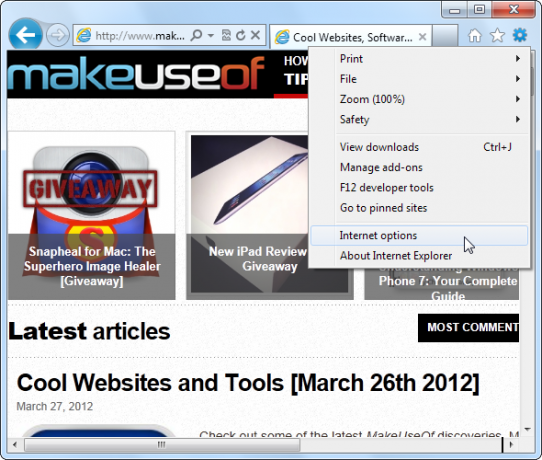
Saskaņā Vispārīgi cilnē noklikšķiniet uz “IestatījumiPogu “Pārlūkošanas vēsture”, Lai piekļūtu vēstures iestatījumiem.
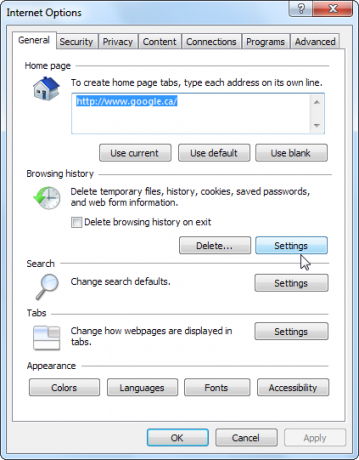
Vēstures iestatījumu logā iestatiet “Lapas vēstures saglabāšanas dienas”Uz“0“.
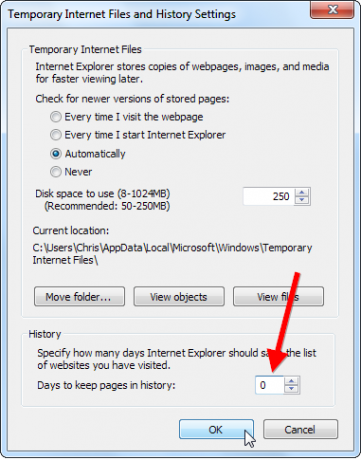
Internet Explorer faktiski glabās lapas vienu dienu, kad iestatāt to uz 0, tāpēc jūs arī vēlaties iespējot “Dzēst pārlūkošanas vēsturi izejot” opcija. Noklikšķiniet uz “Dzēst ...Pogu, lai pielāgotu datus, kurus Internet Explorer izdzēš, tos aizverot.
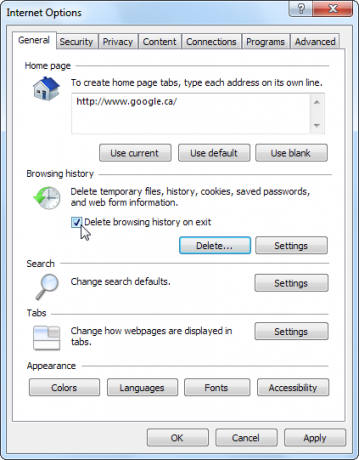
Mozilla Firefox
Firefox lietotāji tajā atradīs Firefox vēstures opcijas Iespējas logs. Ja neredzat Firefox pogu, skatiet zem Rīki izvēlne.
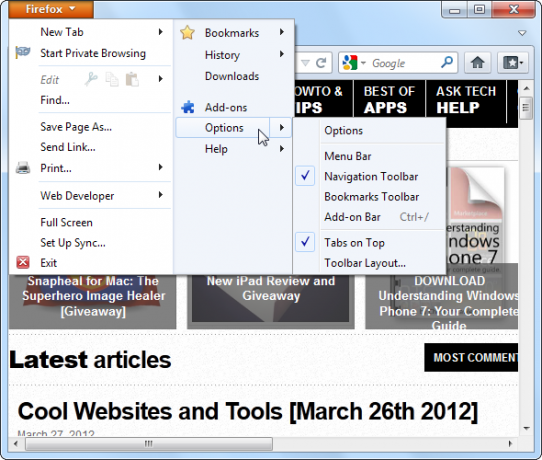
Uz Privātums rūtī noklikšķiniet uz “Firefox būsLodziņā un atlasiet “Nekad neatceros vēsturi. ” Šis iestatījums var būt nedaudz neērts - tas automātiski izdzēš arī sīkfailus, tāpēc katru reizi, restartējot Firefox, jums būs jāpiesakās vietnēs. Tomēr tas uzlabo privātumu.
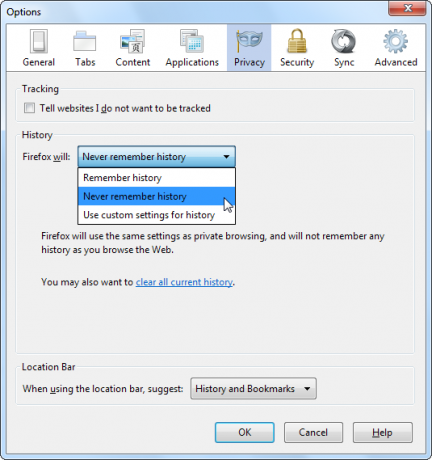
Pēc vēstures atspējošanas noklikšķiniet uz “notīrīt visu pašreizējo vēsturiSaite logā, lai notīrītu esošo vēsturi.
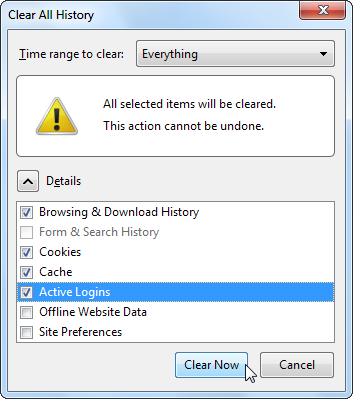
Google Chrome
Diemžēl Google Chrome nav integrēta veida, kā atspējot vai automātiski notīrīt pārlūka vēsturi, lai gan varat izmantot “Notīriet visus pārlūkošanas datusPogu uz Vēsture lapu, lai ātri notīrītu vēsturi.
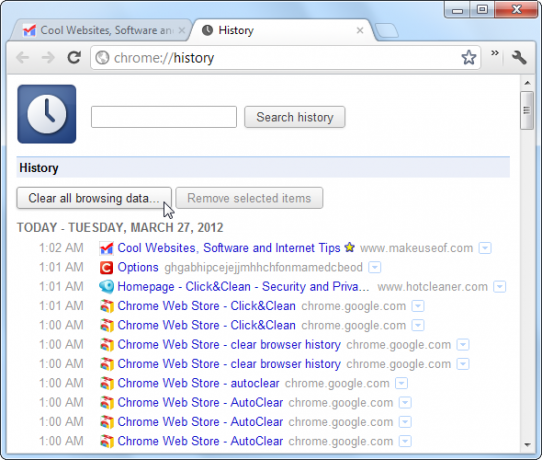
Visaugstāk novērtētie pagarinājums Labākie Chrome paplašinājumiTikai labāko pārlūka Google Chrome paplašinājumu saraksts, ieskaitot mūsu lasītāju ieteikumus. Lasīt vairāk tas tas ir Noklikšķiniet un notīriet. Pēc tā instalēšanas rīkjoslā noklikšķiniet uz C un noklikšķiniet uz Iespējas pogu.
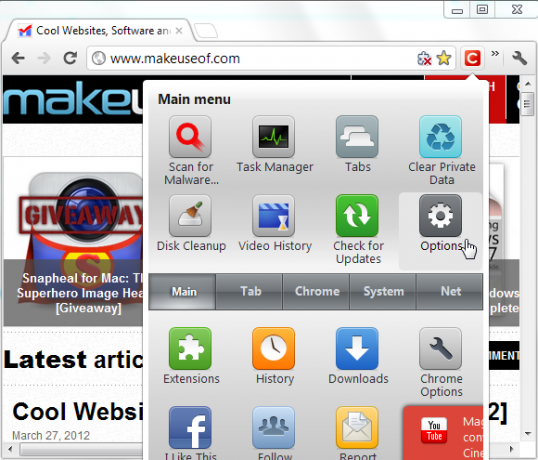
Paplašinājuma opciju lapā varat iestatīt, lai aizverot pārlūku Chrome vienmēr tiktu dzēsta jūsu pārlūkošanas vēsture un citi privātie dati.
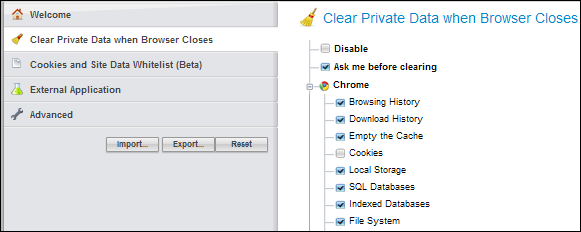
Varat arī izmēģināt padarot Chrome vēstures failu tikai lasāmu Kā privāti pārlūkot pārlūkā Chrome, pilnībā neveicot inkognito režīmuEs esmu Google Chrome lietotājs, un viena no funkcijām, kas man īpaši patīk pārlūkā Chrome, ir tā inkognito režīms. Inkognito režīmā atvērtās tīmekļa lapas un lejupielādētie faili netiks ierakstīti ... Lasīt vairāk , ko mēs esam apskatījuši iepriekš, bet tas ir nedaudz sarežģītāk.
Apple Safari
Apple Safari Web pārlūks Trīs noderīgi Safari startēšanas triki, ar kuriem jūs, iespējams, neesat iepaziniesViens no populārākajiem nosaukumiem pārlūku pasaulē ir Safari. Tas ir noklusējuma pārlūks operētājsistēmai Mac, tāpēc ir tikai loģiski, ka Safari tiek plaši izmantots Mac kopienā. Bet pat Windows ... Lasīt vairāk ir kā Chrome - tas arī nevar automātiski notīrīt savu vēsturi. Diemžēl nav pagarinājums 5 jaudīgāki Safari paplašinājumi, kurus jums vajadzētu izmēģinātGandrīz pirms diviem gadiem Apple beidzot izveidoja veidu, kā izstrādātāji var izveidot paplašinājumus savam ātrajam un ērti lietojamajam pārlūkam Safari. Pieejamajiem paplašinājumiem varat piekļūt, noklikšķinot uz Safari paplašinājumu galeriju ... Lasīt vairāk lai palīdzētu Safari. Par laimi, jums var būt, ka Safari tikai vienas dienas laikā glabā vēstures priekšmetus. Lai to izdarītu, atveriet programmu Safari Preferences logs.
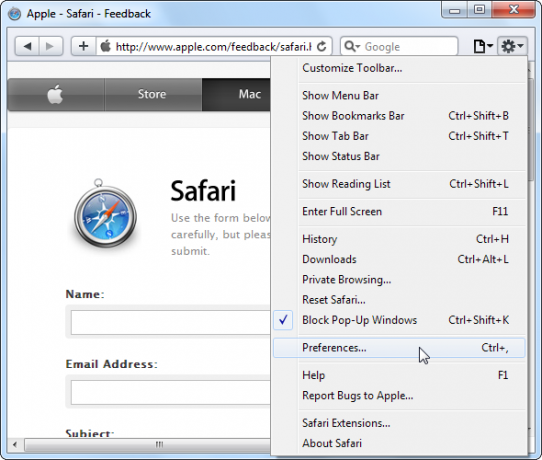
Uz Vispārīgi rūtī iestatiet Safari automātiski noņemt vēstures vienumus pēc vienas dienas.
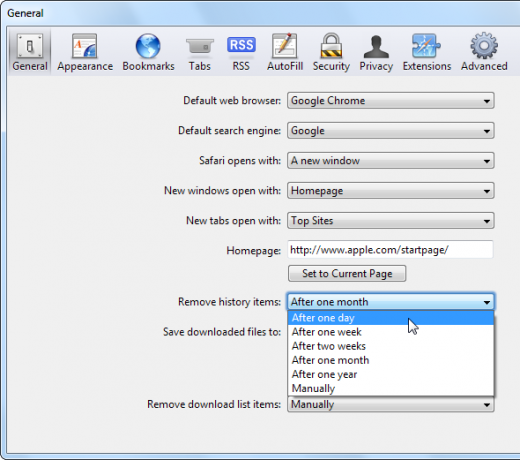
Varat arī nekavējoties noņemt Safari vēsturi, atlasot Atiestatīt opcija izvēlnē.
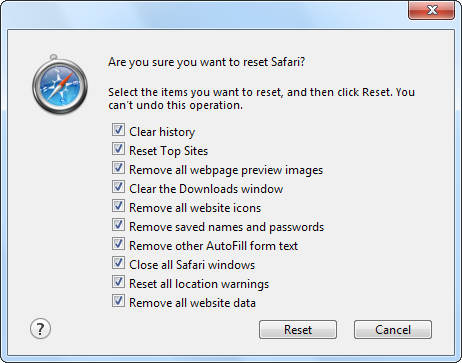
Opera
Opera Pieci neatvairāmi iemesli, kāpēc jums vajadzētu uzņemt operu 11 par nopietnu griezienuPatiesībā Opera 11 ir absolūti pārsteidzošs pārlūks. Ja jūs lietojat Opera kā “sekundāru” pārlūku un izmantojat to tikai šad un tad, iespējams, jūs vienkārši iemīlēsities tajā. Te ir daži... Lasīt vairāk lietotāji pārlūka vēstures opcijas atradīs Preferences logs, kas atrodas Iestatījumi apakšizvēlne.
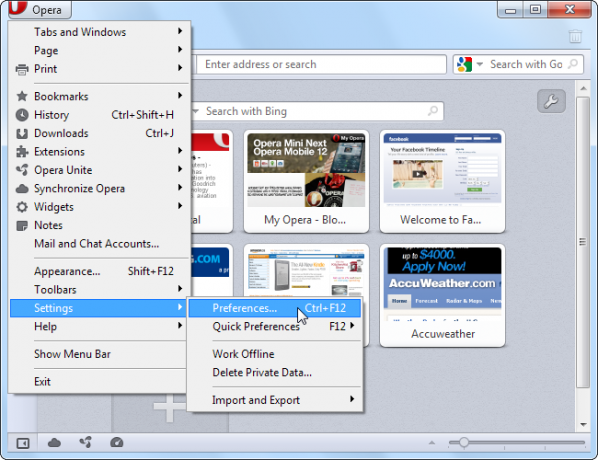
Noklikšķiniet uz Advanced cilni Preferences logs un atlasiet Vēsture sadaļu, lai skatītu Opera vēstures opcijas. Iestatiet Adreses lauku līdz 0, un Opera neatcerēsies nevienu apmeklēto vietni.
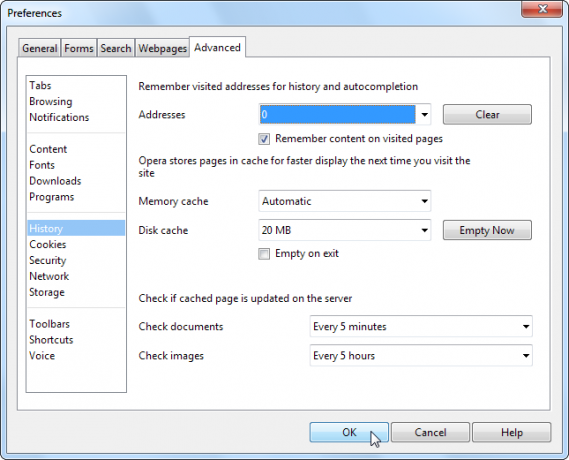
Google tīmekļa vēsture
Ja jums ir Google konts, Google tīmekļa vēstures funkcija Kā izdzēst pēdējos meklējumus, nejauši neatstājot pēdas Lasīt vairāk iespējams, tiek saglabāti veiktie meklēšanas vaicājumi un apmeklētās vietnes no Google meklēšanas lapas. Pārbaudīt, atveriet Google tīmekļa vēstures lapu un piesakieties ar sava Google konta akreditācijas datiem, ja vēl neesat pieteicies.
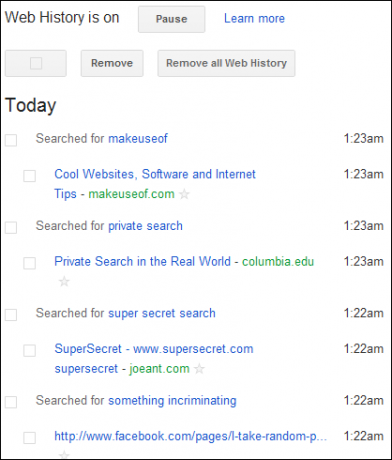
Noklikšķiniet uz “Noņemt visu tīmekļa vēsturi” poga, lai notīrītu tīmekļa vēsturi un atspējotu turpmākās tīmekļa vēstures apkopošanu.
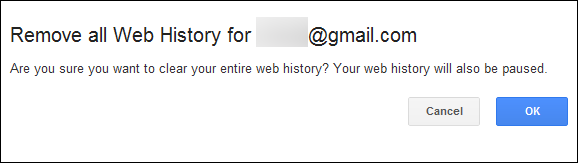
Privātā pārlūkošana
Varat arī izmantot privātā pārlūkošana 4 lietojumi pārlūkošanai privātuma režīmā (tas nav pornogrāfija) Lasīt vairāk , inkognito režīms vai InPrivate pārlūkošanas funkcija jūsu tīmekļa pārlūkprogrammā, lai pārlūkotu tīmekli, neatstājot pēdas vietējā sistēmā. Tas ir īpaši noderīgi Safari, kas izejot nevar automātiski notīrīt vēsturi. Šīs iespējas atradīsit pārlūkprogrammas izvēlnē.
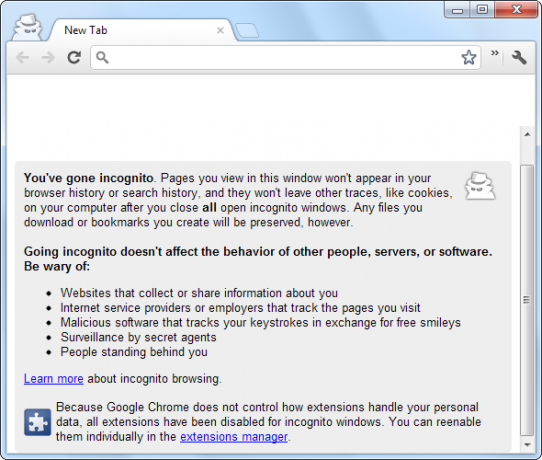
Vai jūs pastāvīgi dzēšat pārlūkprogrammas vēsturi un privātos datus, vai arī jums nav svarīgi, kurš to redz? Atstājiet komentāru un dariet mums to zināmu.
Attēla kredīts: Lupas meklēšana internetā, izmantojot Shutterstock
Kriss Hofmans ir tehnoloģiju emuāru autors un visapkārt esošais tehnoloģiju atkarīgais, kas dzīvo Eugene, Oregonas štatā.